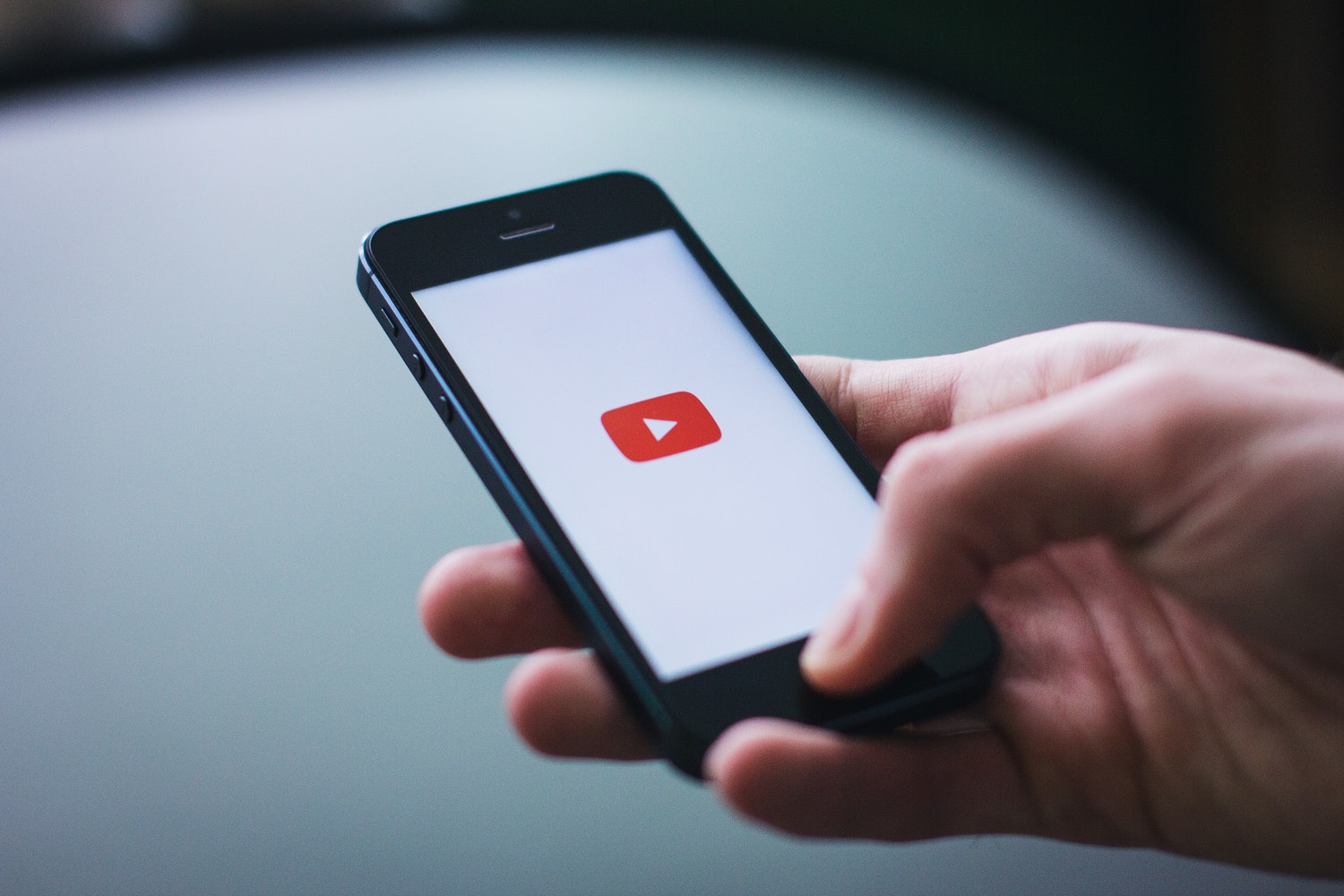Quando l’utilizzo della CPU di un PC Windows 11 è troppo alto, di solito comporta scarse prestazioni generali del sistema. Le singole applicazioni rallentano, facendo sì che le operazioni di routine come il passaggio tra le finestre richiedano molto più tempo del solito, con la conseguenza che le applicazioni possano addirittura bloccarsi. Quando l’uso della CPU del computer raggiunge il 100%, Windows 11 può diventare inutilizzabile e potrebbe essere necessario riavviarlo.
Questo articolo delinea alcune delle cause più frequenti di un sovraccarico della CPU e offre numerose soluzioni per risolvere l’uso elevato della CPU in Windows 11.
Perché il mio utilizzo della CPU in Windows 11 è così alto?
Ogni software che esegui sul tuo computer, incluso Windows 11, utilizza parte della potenza di elaborazione della tua CPU. La maggior parte dei PC con Windows 11 può eseguire più programmi contemporaneamente, ma se si cerca di eseguire troppi compiti contemporaneamente, anche le CPU di fascia alta possono essere sovraccaricate.
Le cause più comuni del consumo eccessivo della CPU in Windows 11 sono le seguenti:
- Troppe app aperte allo stesso tempo: Se hai troppi giochi di fascia alta e altre app ad alto consumo di processore aperte nello stesso momento, l’utilizzo della CPU salirà alle stelle.
- App in background: se minimizzi le app invece di chiuderle, probabilmente finirai per avere abbastanza app in esecuzione in background da creare un significativo utilizzo della CPU nel tempo.
- Malware: Se il tuo computer è infettato da malware, noterai che sta rallentando. Il malware che esegue processi in background consuma molta CPU.
- Servizi di Windows: Un servizio di Windows può portare ad un’eccessiva richiesta di risorse alla tua CPU per un breve o lungo periodo di tempo, con conseguente utilizzo elevato e prolungato della CPU.
- Problemi con l’antivirus: Durante la scansione in background, alcune applicazioni antivirus possono sovraccaricare la CPU.
Come posso risolvere il problema?
Non c’è una soluzione unica al problema dell’uso elevato della CPU in Windows 11, perché ci sono troppe cause differenti. Nella maggior parte dei casi, chiudere le app indesiderate o riavviare il computer risolverà il problema. In alcune circostanze dovrai scavare un po’ più a fondo.
Se hai problemi con il consumo eccessivo della CPU, prova ciascuna delle soluzioni elencate di seguito fino a quando non troverai quella più adatta per te.
- Le app non necessarie dovrebbero essere chiuse. La soluzione più semplice è quella di chiudere tutte le applicazioni che non stai utilizzando in questo momento, soprattutto se stanno consumando molta CPU. Questo metodo non richiede il riavvio del computer, quindi dovrebbe essere la tua prima scelta.
- Il tuo computer deve essere riavviato. Se la chiusura delle applicazioni inutili non risolve il problema, riavviare il computer è la prossima opzione da considerare. Nella maggior parte dei casi, risolverà il tuo problema di utilizzo della CPU. Torna a questa lista e prova la prossima soluzione se il problema si ripresenta.
- Windows 11 deve essere aggiornato. Potrebbe esserci un problema con un servizio di Windows sulla tua macchina, o Microsoft potrebbe aver risolto un altro problema creandone uno nuovo. In questo scenario, scarica e installa i più recenti aggiornamenti di Windows 11 per risolvere il problema.
- Scansiona il tuo computer alla ricerca di virus. Il malware sul tuo computer può generare un alto uso della CPU così come altri problemi potenzialmente non scoperti in background. Inizia con l’applicazione Windows Malicious Program Removal Application, poi fai una scansione completa con il tuo software antivirus e un altro strumento antimalware come SUPERAntiSpyware o Malwarebytes per assicurarti che tutto sia pulito.
- Controlla il tuo software antivirus e applica le modifiche necessarie. Il software antivirus potrebbe essere utile, ma può anche causare problemi a causa di un eccessivo utilizzo della CPU. Apri il task manager e cerca il tuo antivirus nella lista delle applicazioni per vedere se questo è il problema. Prova a cancellarlo e a passare a un altro antivirus se sta usando molta CPU. Ci sono numerose opzioni antivirus gratuite disponibili, quindi se quello che hai ti sta causando questi problemi, provane un altro.
- Spegni tutte le app in background. Anche se Windows 11 permette alle app di essere eseguite in background, questo può comportare un eccessivo utilizzo della CPU. In Windows 11, non puoi bloccare completamente i programmi in background, ma puoi proibire a specifiche app indesiderate di essere eseguite in background e di consumare risorse di sistema.
– Sulla barra delle applicazioni, clicca sull’icona di Windows.
– Seleziona Impostazioni dal menu a discesa (icona dell’ingranaggio).
– Vai su App.
– Seleziona App e Funzionalià dal menu a discesa.
– Accanto a qualsiasi app, clicca sull’icona dei tre punti verticali.
– Seleziona Impostazioni avanzate dal menu.
– Nell’area dei permessi delle app in background, seleziona il menu a tendina.
– Seleziona l’opzione ‘Mai’.
– Ripeti per ogni app che vuoi impedire il funzionamento in background.
- Disattiva il servizio Superfetch. Alcuni servizi di Windows, come Superfetch, possono richiedere molta CPU. Superfetch, ad esempio, ha lo scopo di precaricare i dati per le applicazioni usate frequentemente, permettendo loro di aprirsi più velocemente. Poiché questo può comportare un elevato utilizzo della CPU in alcune situazioni, disattivare il servizio può risolvere il tuo problema.
- Esamina il tuo hardware. Il consumo eccessivo della CPU a volte può essere ricondotto a problemi di hardware. È possibile che un problema con l’alimentatore impedisca alla CPU di ricevere abbastanza energia, o che la CPU sia troppo calda a causa della polvere sul dissipatore. Se il problema è causato dalla polvere, pulire il computer può aiutare.
Come posso controllare l’uso della CPU in Windows 11?
Le prestazioni del tuo computer possono in genere farti capire se hai un problema con un alto utilizzo della CPU. Potresti essere alle prese con un elevato utilizzo della CPU se azioni che non dovrebbero richiedere alcun tempo stanno impiegando molto tempo, le applicazioni non si caricano o hai problemi a spostarti tra le applicazioni. Per essere sicuro, usa il task manager in Windows 11 per esaminare l’utilizzo della CPU.
Ecco come vedere se è presente effettivamente un uso elevato della CPU in Windows 11:
- Sulla tua barra delle applicazioni, clicca sul pulsante Cerca.
- Nei risultati della ricerca, digita Gestione Attività e seleziona Gestione Attività.
- Ti si aprirà il Task Manager (qua potrai trovare tutte le applicazioni che il tuo computer sta utilizzando.
- Seleziona CPU per poter ordinare le applicazioni in base al consumo.
- Le app che consumano una grande quantità di CPU sono ora in cima alla lista.